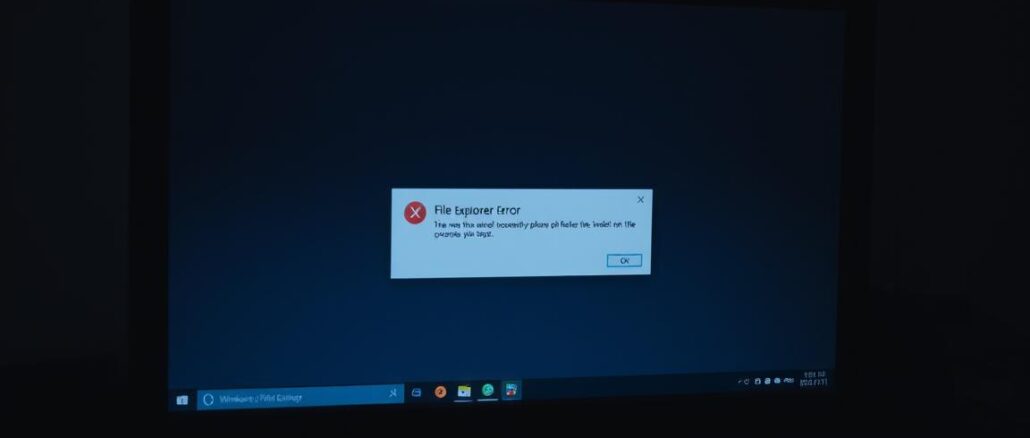
Hast du dich schon gefragt, warum dein Dateimanager immer wieder abstürzt und wie du das schnell beheben kannst?
In diesem artikel erfährst du Schritt für Schritt, wie du das problem mit dem windows explorer angehst. Du bekommst zuerst schnelle Fixes und dann tiefere Maßnahmen. So musst du nicht alle Schritte ausführen, sondern prüfst nach jedem, ob das Absturzverhalten weg ist.
Typische Ursachen sind fehlerhafte Systemdateien, Erweiterungen, Treiber oder falsche Einstellungen. Du lernst, wie du wichtige dateien sicherst, kurz Tests wie SFC/DISM durchführst und wann ein Neustart des computer reicht.
Der Leitfaden ist praxisnah und basiert auf Bordmitteln. Folge den klaren Anweisungen mit Tastenkombinationen und Menüpunkten, um das problem systematisch auszuschließen und den windows explorer wieder stabil zu nutzen.
Dein schneller Überblick: So löst du das Problem effizient
Hier ist eine kompakte Schrittfolge, mit der du das Problem schnell und systematisch angehst.
- Explorer im Task-Manager neu starten (Strg+Umschalt+Esc → Prozesse → Windows-Explorer → Rechtsklick → Neu starten).
- Explorer-Optionen: „Dieser PC“ statt Schnellzugriff einstellen (Win+R → control.exe folders → „Datei-Explorer öffnen für:“).
- Verlauf löschen (Explorer-Optionen → Allgemein → Löschen).
- SFC/DISM ausführen (als Admin: DISM /Online /Cleanup-Image /RestoreHealth, dann sfc /scannow).
- CHKDSK bei Verdacht auf Laufwerksfehler (chkdsk C: /f /r).
- Windows-Updates installieren (Win+I → Windows Update → Nach Updates suchen).
- Grafiktreiber aktualisieren (Geräte-Manager → Anzeigeadapter → Treiber aktualisieren).
- Wartungsaufgaben-Problembehandlung starten (Systemsteuerung → Problembehandlung → System und Sicherheit).
- Bei hartnäckigen Fällen Registry-Einträge BagMRU/Bags löschen (Regedit → Shell-Pfad).
Führe die Schritte der Reihe nach aus und prüfe nach jedem, ob das problem verschwunden ist. Meist reicht einen Explorer-Neustart, bevor du den ganzen computer neu startest.
| Aktion | Warum | Wann neustart |
|---|---|---|
| Explorer neu starten | Behebt kleine Hänger sofort | Direkt danach prüfen |
| SFC / DISM | Repariert beschädigte Systemdateien | Computer neu starten nach Scan |
| Updates & Treiber | Schließt bekannte Fehler | Nach Installation Neustart |
Warum der Datei-Explorer in Windows 11 abstürzt
Wenn dein windows explorer stürzt, hilft es, die Ursachen gezielt zu kennen. Nur so wählst du die richtigen Schritte und verschwendest keine Zeit.
Softwarekonflikte und fehlerhafte Erweiterungen
Drittanbieter-Shell-Erweiterungen sind eine häufige Quelle für Absturz‑Probleme. Sie hängen sich in Kontextmenüs oder Vorschauhandlern fest.
- Deaktiviere unsichere Erweiterungen mit ShellExView oder im Testprofil.
- Falsch gesetzte Startoptionen wie Schnellzugriff können Instabilitäten provozieren.
Beschädigte Systemdateien, Cache und überladener Verlauf
Beschädigte Systemdateien führen oft zu einem plötzlichen absturz. SFC und DISM reparieren viele Fehler.
Ein voller Verlauf oder Cache verlangsamt die Anzeige. Regelmäßiges löschen kann wieder Stabilität bringen.
Treiber, Updates, Malware und Hardware
Veraltete Grafiktreiber verursachen Rendering‑Fehler und Absturz‑Symptome. Halte den Systemstand aktuell.
Malware kann Erweiterungen manipulieren und daten gefährden. Bei wiederkehrenden Abstürzen solltest du einen Virenscan und einen Hardwarecheck (Festplatte, RAM) durchführen.
| Ursache | Typisches Symptom | Schnelltest |
|---|---|---|
| Shell-Erweiterung | Absturz bei Rechtsklick | Erweiterungen temporär deaktivieren |
| Beschädigte Dateien | Ständige Fehlermeldungen | SFC /scannow ausführen |
| Treiber/Hardware | Ruckeln, Grafikfehler | Treiber aktualisieren, CHKDSK |
Schnelle Sofortmaßnahmen, bevor du tiefer einsteigst
Bevor du mit aufwändigen Reparaturen beginnst, teste diese schnellen Handgriffe. Sie helfen, das problem schnell einzugrenzen und oft sofort zu beheben.
Windows-Explorer im Task-Manager neu starten
Drücke Strg+Umschalt+Esc, wähle Prozesse, suche Windows-Explorer. Klicke mit der rechten maustaste auf den Eintrag und wähle Neu starten.
Das lädt die Shell neu, ohne einen kompletten neustart des Systems. Prüfe danach, ob der explorer stürzt weiterhin.
Datei-Explorer für „Dieser PC“ öffnen statt Schnellzugriff
Drücke Win+R, gib control.exe folders ein. Unter Allgemein stelle bei „Datei-Explorer öffnen für:“ Dieser PC ein und klicke Übernehmen.
Das reduziert Probleme, die durch Schnellzugriffs-Referenzen entstehen können.
Verlauf löschen und temporäre Daten bereinigen
Öffne Explorer-Optionen → Allgemein → Datei-Explorer-Verlauf löschen → Löschen → OK. Das entfernt fehlerhafte MRU‑Einträge.
Optional: Win+R → cleanmgr, wähle Laufwerk C, markiere Temporäre Dateien und löschen. Prüfe nach jedem Schritt neu überprüfen, ob der absturz beendet ist.
datei-explorer-stuerzt-ab-windows-11: Schritt-für-Schritt-Anleitung zur Fehlerbehebung
Diese Anleitung führt dich systematisch durch die Reparaturwerkzeuge, die Windows bereitstellt. Arbeite die Schritte nacheinander ab und neu überprüfen die Ergebnisse nach jedem Schritt.
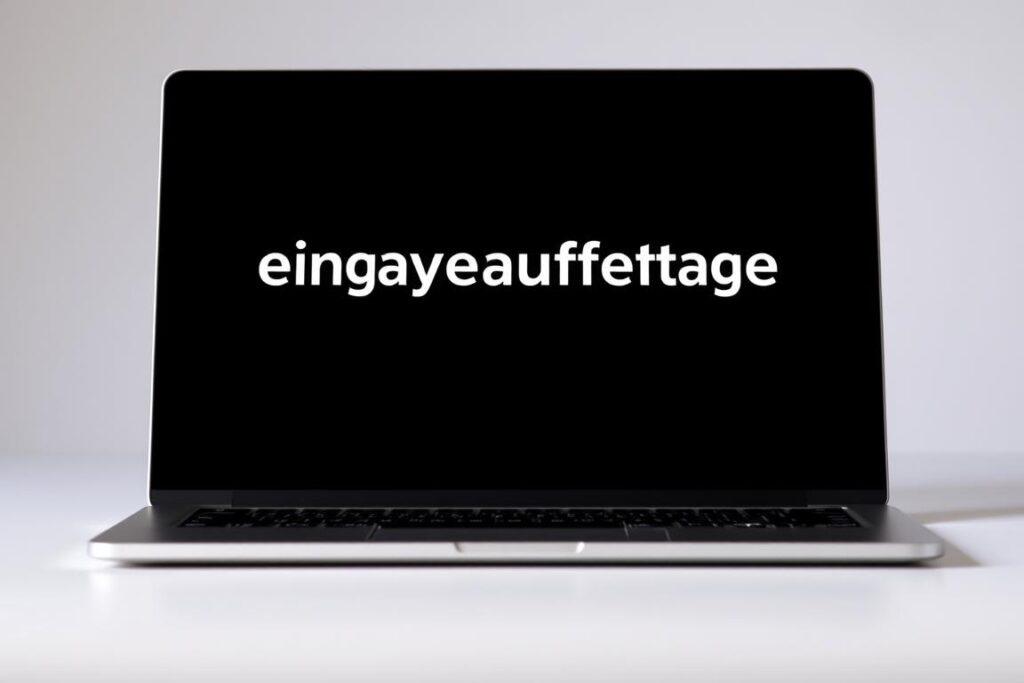
SFC und DISM in der Eingabeaufforderung als Administrator ausführen
Öffne die eingabeaufforderung über die Suche. Klicke mit der rechten maustaste auf „Eingabeaufforderung“ und wähle Als administrator ausführen.
- DISM /Online /Cleanup-Image /RestoreHealth — Internetverbindung empfohlen; Dauer 15–30 Minuten.
- Direkt danach: sfc /scannow — warte, bis 100 % abgeschlossen ist.
CHKDSK bei Verdacht auf Laufwerksfehler nutzen
Starte die eingabeaufforderung erneut als administrator. Gib chkdsk C: /f /r ein und bestätige mit J, um den Scan beim nächsten Start zu planen.
Der computer neu starten, dann läuft die Prüfung vor dem Start von Windows.
Windows-Problembehandlung für System- und Wartungsaufgaben
Drücke Win+R, gib control ein und stelle die Anzeige auf Große Symbole. Öffne Problembehandlung → Wartungsaufgaben ausführen und führe sie als administrator aus.
Neu starten und Ergebnis prüfen – dann nächsten Schritt testen
Sichere wichtige daten, bevor du tiefere Eingriffe machst. Nach jeder Aktion neu überprüfen, ob der windows explorer stürzt weiterhin auftritt.
| Aktion | Was sie prüft | Wann neu überprüfen |
|---|---|---|
| DISM + SFC | Beschädigte Systemdateien | Direkt nach Abschluss |
| CHKDSK | Fehler auf dem Volume | Nach Neustart, Scan fertig |
| Problembehandlung | Automatische Fixes für Shell-Probleme | Nach Ausführung |
Windows und Treiber auf dem neuesten Stand halten
Regelmäßige updates und aktuelle treiber sind oft der schnellste Weg zu mehr Stabilität. Prüfe zuerst die Windows-Updates und installiere Sicherheits- und Qualitätsfixes.
Updates suchen und installieren
Drücke Win+I, öffne Windows Update und wähle Nach Updates suchen. Gefundene updates werden heruntergeladen und installiert.
Installiere alle Updates und plane einen kurzen neu starten ein, damit Kernel- und Shell-Komponenten korrekt geladen werden.
Grafiktreiber über den Geräte-Manager oder Hersteller aktualisieren
Öffne Start → Geräte-Manager → Anzeigeadapter. Klicke mit der rechten maustaste auf deine GPU und wähle Treiber aktualisieren.
Wenn Windows keinen passenden treiber findet, lade den WHQL-Treiber direkt beim Hersteller (NVIDIA, AMD, Intel) und installiere ihn manuell.
Führe nach GPU-Updates einen computer neu boot durch, damit neue Module korrekt eingebunden werden. Stelle sicher, dass optionale Treiber- und Feature-Updates berücksichtigt sind.
- Prüfe nach den Maßnahmen, ob der windows explorer Ordner, Thumbnails und Suche flüssig rendert.
| Aktion | Warum | Wann neu starten |
|---|---|---|
| Windows Update | Schließt Sicherheits- und Stabilitätslücken | Nach Installation kurz neu starten |
| Treiber aktualisieren | Vermeidet Grafik- und Renderingfehler | Nach GPU-Update computer neu starten |
| Hersteller-Download | Aktuellste, getestete WHQL-Treiber | Installieren und neu starten |
Erweiterte Maßnahmen bei hartnäckigen Abstürzen
Gelingt keine schnelle Reparatur, sind gezielte Registry- und Erweiterungschecks der nächste sinnvolle Schritt. Arbeite ruhig und dokumentiere jede Änderung, damit du Fehler zurücknehmen kannst.
Registrierungscache (BagMRU & Bags) sicher löschen
Öffne Win+R → regedit und navigiere zu HKEY_CURRENT_USER\Software\Classes\Local Settings\Software\Microsoft\Windows\Shell.
Markiere die Unterschlüssel BagMRU und Bags, klicken rechten und wählen löschen. Bestätige die Aktion. Nach einem Neustart erzeugt Windows die schlüssel automatisch neu.
Shell‑Erweiterungen von Drittanbietern prüfen
Deaktiviere Erweiterungen nacheinander mit Tools wie ShellExView und teste jeweils, ob der explorer stürzt weiterhin auftritt.
Notiere, welche Erweiterung du deaktiviert hast. So kannst du problematische Module gezielt aktualisieren oder entfernen.
Antivirus vorübergehend deaktivieren und prüfen
Schalte deinen Virenscanner kurzzeitig aus (bis zum nächsten Neustart) und teste Dateizugriffe. Manche Sicherheitsmodule beeinflussen Shell‑Operationen.
Stellt sich heraus, dass ein Scanner der Auslöser ist, aktualisiere oder ersetze die Software dauerhaft.
| Maßnahme | Was sie tut | Wann prüfen |
|---|---|---|
| Registry löschen | Setzt Ordneransichten zurück | Nach Neustart |
| Erweiterungen deaktivieren | Findet konfliktverursachende Module | Nach jedem Deaktivieren |
| Antivirus testen | Prüft Scanner‑Konflikte | Während kurzfristiger Deaktivierung |
Daten schützen: Backup und Wiederherstellung, falls der Explorer streikt
Wenn der Explorer Probleme macht, rettet ein gezieltes Backup oft deine Daten. Hier lernst du sichere Schritte, damit verlorene dateien nicht verloren bleiben.
Schnelles Backup wichtiger Dateien erstellen
Sichere wichtige daten sofort auf eine externe Festplatte oder ein Netzlaufwerk. So greifst du unabhängig vom Explorer auf deine dateien zu.
Nutze Windows-Bordmittel wie den Dateiversionsverlauf oder kopiere manuell Ordner wie Dokumente und Bilder.
- Externe HDD/NAS: schnelle, einfache Kopie.
- Geplante Lösungen (z. B. AOMEI Backupper) für regelmäßige sicherheit.
- Speichere Backups nicht auf dem gleichen Laufwerk wie die Quelle.
Datenrettung prüfen, wenn bereits Dateien fehlen
Wenn dateien fehlen, setze ein Recovery-Tool ein und scanne das betroffene Laufwerk. Vorschau-Funktionen helfen bei der Auswahl.
Restauriere immer auf ein anderes Laufwerk, um Überschreiben zu vermeiden. Nach der Wiederherstellung neu überprüfen, ob alles zuverlässig öffnet.
| Aktion | Zweck | Wann prüfen |
|---|---|---|
| Manuelles Backup | Sofortige Sicherheit | Sofort nach Kopie |
| Geplante Sicherung | Dauerhafte Redundanz | Regelmäßig testen |
| Datenrettung | Verlorene dateien wiederherstellen | Nach Wiederherstellung neu überprüfen |
Dein nächster Schritt zu einem stabilen Datei-Explorer
Beginne mit einfachen Prüfungen, um das Absturz‑Problem zügig einzugrenzen. Starte mit den Sofortmaßnahmen: Explorer neu starten, Startziel auf „Dieser PC“ setzen und den Verlauf löschen. Teste nach jedem Schritt, ob der windows explorer stürzt weiterhin.
Führe anschließend SFC/DISM und bei Bedarf CHKDSK aus. Installiere verfügbare updates und aktualisiere kritische treiber. Plane nach Änderungen immer einen kurzen neustart ein, damit alles sauber geladen wird.
Prüfe Drittanbieter‑Erweiterungen und den Antivirus. Leere bei hartnäckigen Fehlern den Registry‑Ansichts‑Cache (BagMRU/Bags) und sichere deine wichtigsten dateien mit einem Backup. Klicke im Zweifel mit der rechten maustaste im Geräte‑Manager oder in der Problembehandlung, um Menüs schneller zu erreichen.
Wenn das problem weiter besteht, notiere deine Schritte und Symptome. So lässt sich die Ursache schneller finden und du bekommst deine dateien wieder störungsfrei.









